いいえ、あなたは1990年代に戻ったことはありません。 技術の中には他のものよりもずっと永続的なものがあり、IRCもそのうちの1つです。 IRCv3プロジェクトのおかげで、最近ではIRCはこれまでと同じように機能的で、新しい機能が開発中であり、その前提はまだコピーするのに十分です(Slackを見てください)。
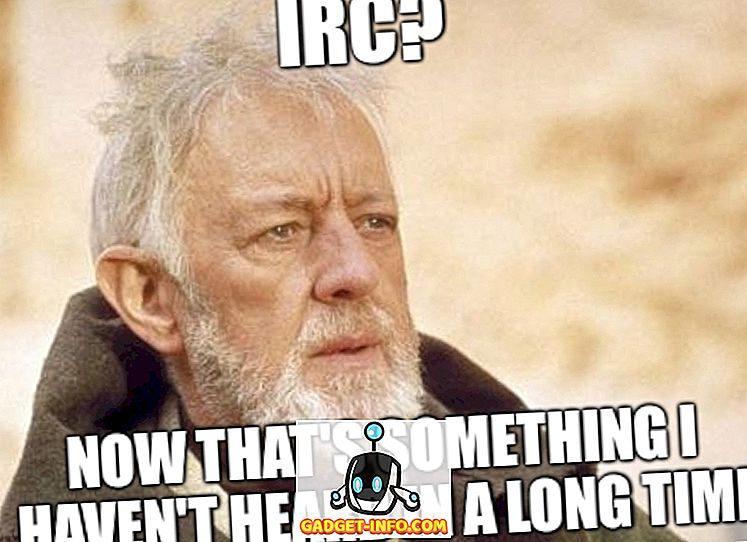
IRCのことを聞いたことがないのであれば、ここで簡単に説明します。
IRCとは
略語はInternet Relay Chatの略で、ユーザーがIRCネットワーク上のチャンネル(チャットルーム)でチャットできるようにする通信プロトコルです。 ネットワークはIRCサーバーで構成され、ユーザーはIRCクライアントアプリケーションからそれに接続します。
IRCは1988年に作成され、プロトコルの標準化に関する意見の相違により、スプリットとフォークの歴史がやや乱れました。 人々がソーシャルネットワークやさまざまなメッセージングアプリケーションに移行するにつれて、IRCの人気は低下しました。 しかし、何千もの人々がまだそれを使っていて、そしてほとんどがFreenodeに集まっています。 現在最大のIRCネットワークであり、大部分のチャンネルはフリーおよびオープンソースソフトウェア専用です。
主要なLinuxディストリビューションはすべてIRCチャンネルを持っているので、IRCは助けを借りたり、他のLinuxユーザーと会ったりするのに最適な方法を提供します。 プライベートのメッセージやファイルを他の人と交換したり、パブリック、プライベート、招待専用などの独自のチャンネルを作成したりできます。 ユーザーアクションはIRCコマンドと呼ばれ、スラッシュで始まります。 チャンネルに/join #channelnameは、IRCクライアントで/join #channelnameします。
ほとんどのネットワークでは、アカウントなしで参加できます。 IRCチャットは単なるテキスト形式のメッセージなので、デスクトップとモバイルデバイスでの全体的なエクスペリエンスは軽量で同等に高速です。
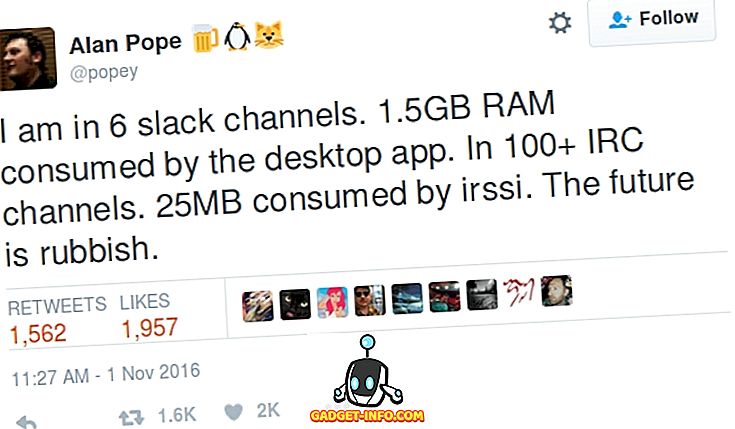
IRCを試してみませんか? 現在のIRCクライアントを変更しますか? これがLinux上で見つけることができる最高のIRCクライアントのいくつか - そしてあなたがそれらを使ってできること - です。
IRCクライアントをシンプルに保つ
1.ポラリ
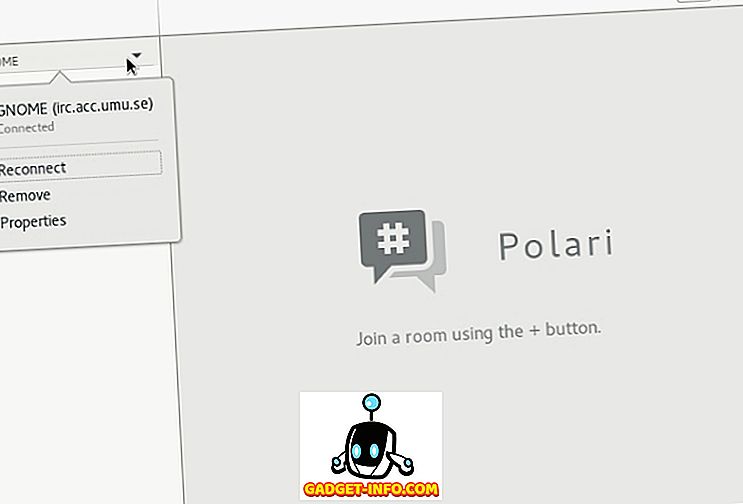
ハイライト:
- 画像とテキストを自動的にpastebinサービスにアップロードします。
ウェブサイト
ピジン
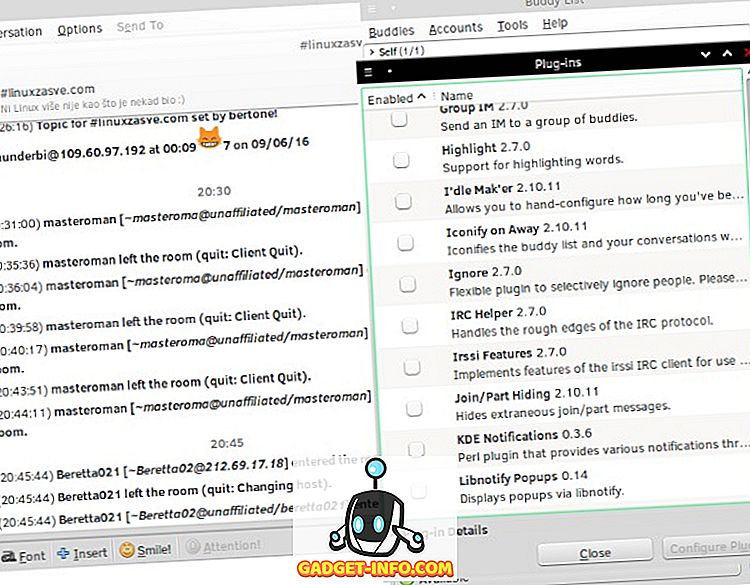
ハイライト:
- 単語の強調表示、カスタマイズ可能な通知、結合/部分メッセージの非表示などを可能にするオプションのプラグイン
ウェブサイト
特別な言及:
Communi - 独自のIRCフレームワークを持つQTベースのIRCクライアント。 複数のチャンネルを並べて表示できる分割表示機能をサポートしています。
端末からチャットする
3.イルシ
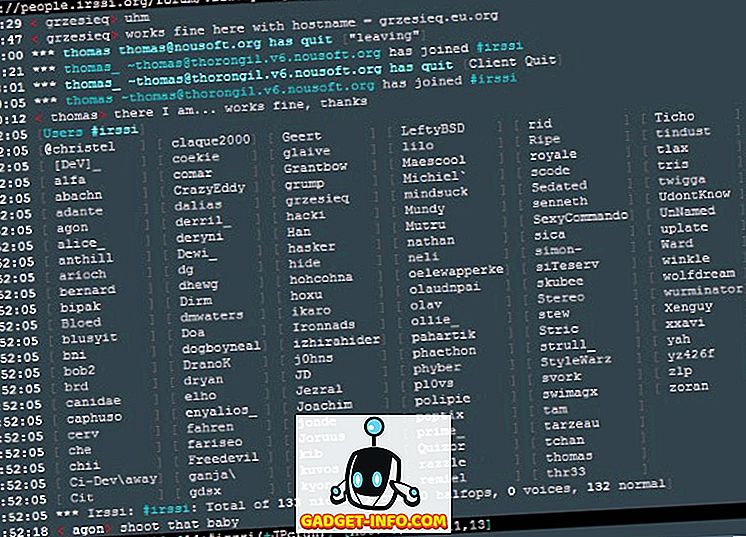
ハイライト:
- すべてのIRC接続を1つのウィンドウ、または多数の別々のウィンドウで管理します。
- プライベートメッセージが1つのウィンドウに表示され、ステータスメッセージが別のウィンドウに表示されるように、メッセージをタイプ別にウィンドウに分割します。
ウェブサイト
4. Weechat
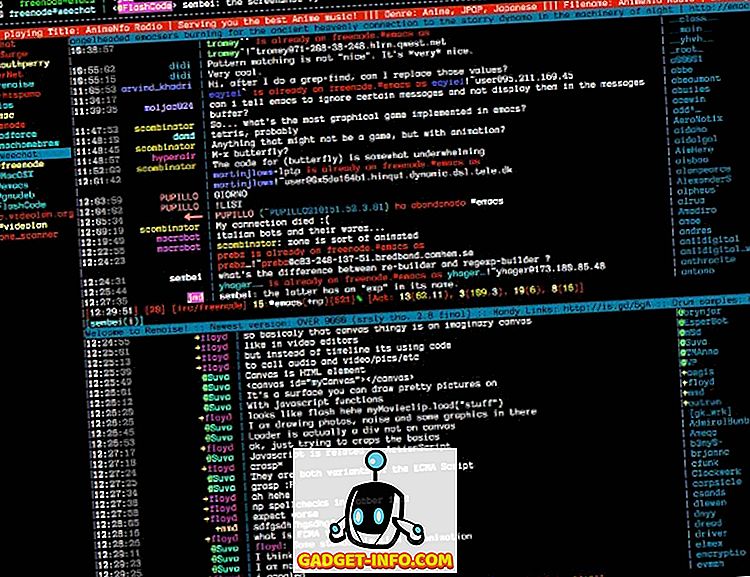
WeeChatは複数のサーバーに接続してあなたの個人情報を暗号化することができます 。 これはncursesベースのアプリケーションですが、WeeChatは非常にカラフルで、さまざまな外観の調整をサポートしています。 フロントエンドを使用することもできます - Glowing Bearは人気のある推奨です。
ハイライト:
- コマンドの実行、プライベートIRCチャットでの自動返信メッセージの送信、IRCチャンネルでのニックネームの色の変更などのトリガー(自動アクション)を作成します。
ウェブサイト
5. F-IRC
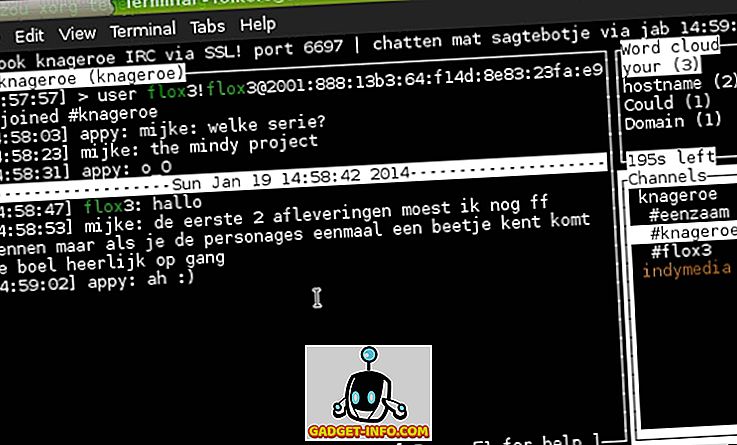
ハイライト:
- ユーザー定義の単語をいくつでもオートコンプリートします - 設定ファイルにそれらをリストするだけです。
- 単語の雲はあなたのIRCチャットで最も頻繁に現れる単語を示しています。
ウェブサイト
特別な言及:
BitchXはかなり人気のあるコマンドラインIRCクライアントですが、ii(irc it)はこのリストの他のものとは異なります。 ファイルシステムベースのIRCクライアントで、参加したすべてのサーバーとチャンネルのディレクトリとファイルを作成します。 試してみて、こっけいさに対処できるかどうかを確認してください。
事を見逃さないで
カッセル
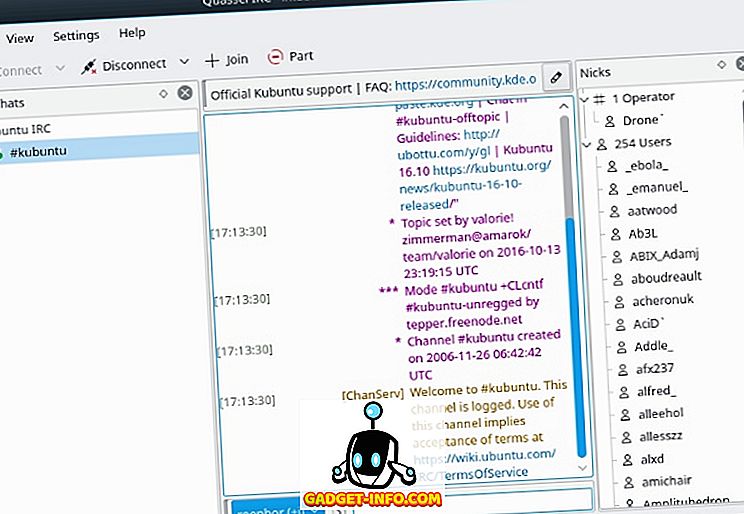
クライアントを閉じても、アプリケーションの「コア」(サーバー)コンポーネントは常にオンラインです。 クライアントが再接続すると、切断した瞬間から新しいメッセージがサーバーに表示されます。 この機能が気に入らない場合、Quasselは通常のIRCクライアントと同じように機能します。
スタイルシートを使ってQuasselをテーマにしたり 、カスタムチャットリストを使って開いたチャットを整理することができます。 この機能を使用すると、IRCチャネルをグループ化し、ステータスメッセージからプライベートメッセージを分離し、特定の種類のメッセージを非表示にすることができます。
ハイライト:
- バックログ取得オプションはチャットセッションごとに自動的にログをロードするので、古いメッセージを読むためにスクロールバックすることができます。
- チャット内のリンクの上にカーソルを置くと、QuasselはWebサイトのプレビューを表示できます。
ウェブサイト
7.スムージー
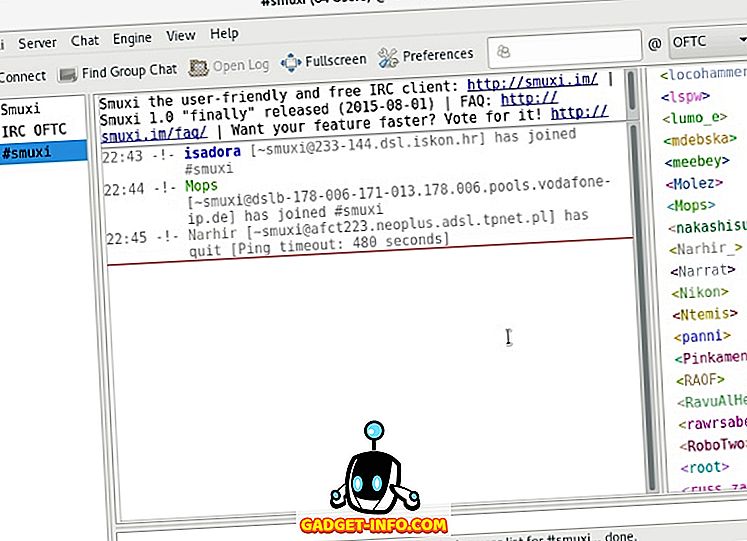
2つの表示モードで複数のIRCチャンネルを管理できます。 キャレットモードを使用すると、Smuxiのインターフェイスをキーボードで操作できます。ブラウズモードを使用すると、状態を変更せずにSmuxiの他のタブに切り替えることができます(たとえば、ハイライトの削除や既読メッセージのマーク付けなど)。
Smuxi はスクリプト可能なので、チャットで短縮されたURLを拡張するためのフックやプラグインを書いたり、現在再生中の曲やシステム情報などを印刷することができます。
ハイライト:
- [メッセージパターン]オプションを使用すると、一般的なフレーズや繰り返し使用されるフレーズをリンク、電子メールアドレス、またはその他のユーザー定義のテキストに変換できます。
- UbuntuメッセージングメニューとGNOMEデスクトップ通知との統合。
ウェブサイト
特別な言及:
調整とプラグインで、IrssiとWeeChatは恒久的なIRC接続にも使用できます。 自己ホスト型のソリューションを試したい場合は、The LoungeまたはConvosを試してください。 両方のIRCクライアントがオンラインを維持し、あなたが何かを見逃していないことを確認することができます。
細部を微調整
8.会話

Konversationにはタブ付きインターフェースがあり、各タブで活動に関する詳細な通知を受け取ることができます。 Konversationが最小化されている間に、KDEデスクトップで通知としてチャンネルメッセージを受信することも可能です。
ハイライト:
- 参加するチャンネルごとに異なる文字エンコードを使用できます。
- 内蔵のスクリプトを使用すると、天気情報や自分が聴いている曲を共有できます。
- URLキャッチャーツールでは、選択したチャンネルからすべてのリンクを一覧表示してエクスポートできます。
ウェブサイト
ヘックスチャット
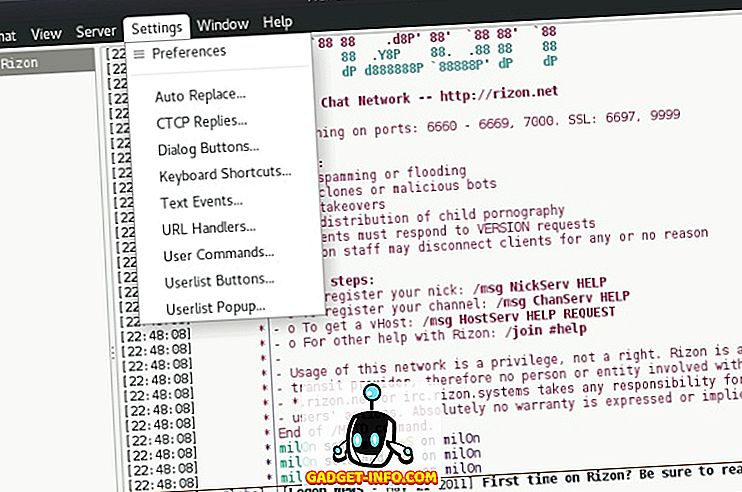
HexChatは複数の認証方法(SASL、NickServ…)とPerlとPythonによるスクリプトをサポートします。 Preferencesダイアログには、カスタムカラーや透明度など、 インターフェイスを微調整するオプションがたくさんあります 。 URLを処理したりテキストスニペットを自動置換したりするための追加のツールは、設定メニューにあります。
ハイライト:
- マーカーライン機能を使用すると、会話の途中で中断した場所を知ることができ、古いメッセージと未読メッセージを区別することができます。
- HexChatは、特定の単語やユーザー名がIRCチャンネルに表示されたときにあなたに通知することができます。
ウェブサイト
10.クビック
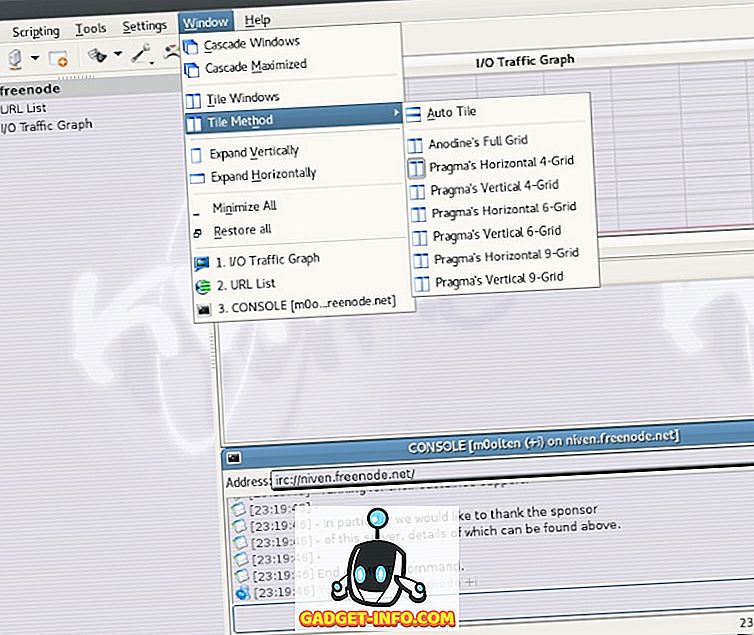
Kvircでは、 ネットワークプロファイルのおかげでID管理が簡単になります。 この機能により、参加したいIRCネットワークごとに別々の設定を作成できます。
ハイライト:
- 追跡するユーザー名の通知リストを作成すると、Kvircはそれらのユーザーがオンラインになったときに通知します。
- スマートエンコーディング機能を使用すると、一度に2つのエンコーディングを使用できます。これは、異なる言語でチャットしている場合に便利です。
- スパムや望ましくないコンテンツを隠すには、単語フィルタを適用します。
ウェブサイト
IRCですべきその他のかっこいいこと
1.ブラウザをIRCクライアントとして使用する
あなたがすでにあなたのウェブブラウザに多くの時間を費やしていて、あなたが別のIRCクライアントをインストールしたくないのであれば、解決策は明白です。 ブラウザからIRCにアクセスします。 Kiwi IRCは人気のあるWebベースのIRCクライアントで、初心者には適しています。 あるいは、まだベクトルと呼ばれていたRiotを見てください。
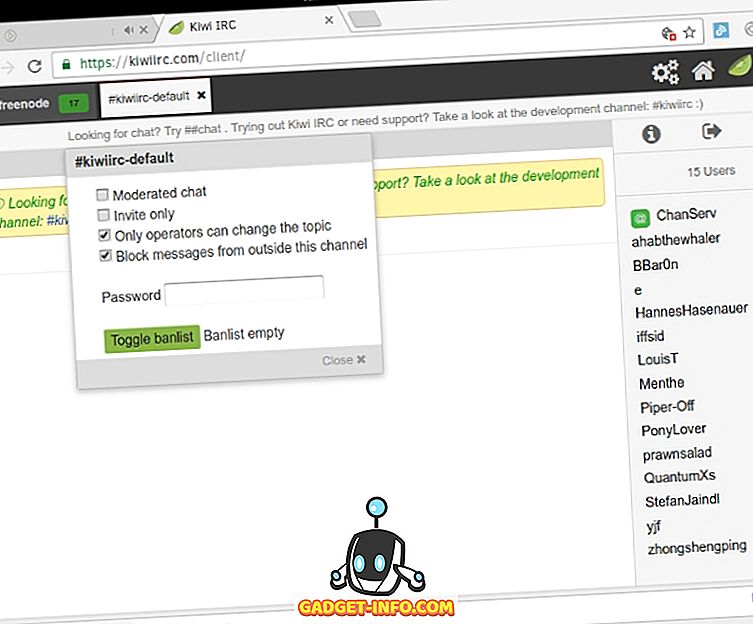
2. Slackに接続する
SlackはIRCの影響を強く受けているので、通常のIRCクライアントからアクセスできるのは当然のことです。 確かに、ほとんどのオプションは利用できませんが、それでもメッセージを送受信できます。 Slackの指示に従うか、またはサードパーティのヘルパーアプリとプラグイン(wee-slack、Slack IRC Client、またはslack-irc)のいずれかを設定できます。
3. Twitchに接続する
Twitchでゲームストリームを視聴する場合、おそらく他のユーザーとチャットすることが可能であることをご存知でしょう。 あなたがどんなIRCクライアントからでもこれができると知っていましたか? 設定は比較的簡単で、公式文書で詳しく説明されています。
4.独自のIRCチャンネルを作成する
本当の楽しみはあなた自身のIRCチャンネルから始まります。 作成するには、名前を選び、チャンネルに参加して登録します。 それで全部です!
あなたはそのネットワークに登録されたニックネームを持っているべきです、そしてあなたが望むチャンネル名が既に/msg ChanServ info ##channelnameれているかどうかをチェックすることができます。
これで、ユーザーを招待したり、チャンネルをパスワードで保護して非公開にしたり、ボットを追加したりできます。 IRCチャンネルには、グループチャットやQ&Aセッションを主催したり、友達と一緒に研究会を開催したり、会社のヘルプデスクサービスを設定したりするなど、さまざまな用途があります。
5. IRCボットを楽しんでください
IRCボットはあなたのチャンネルをよりインタラクティブにし、管理を助けます。 スパム対策や自動禁止、またはチャンネルとその訪問者に関する統計を取得するためにこれらを使用できます。 ボットは、選択されたユーザーの現地時間の表示、天気情報と単語の定義の取得、およびRSSフィードからのエントリーの中継を行うことができます。
ボットを使用して、自分のチャンネルで雑学ゲームを編成したり、より深刻なビジネスのために、ソフトウェアプロジェクトのGitHubリポジトリアクティビティと新しいバグレポートについてユーザーに通知したりできます。 いくつかのボットはチャンネルからTwitterにコンテンツを投稿することができますが、他のボットはLinuxのmanページやソフトウェアドキュメントにリンクすることができます。 比較的簡単にプログラムできるので、既存のIRCボットに満足できない場合は、いつでも自分で作ることができます。
Linux用のこれらのIRCクライアントを試してみてください、でも安全です。
あなたがIRCで何をしても、安全を守ることを忘れないでください。 インターネット上の他の場所と同様に、悪意のあるユーザーや「ワナビーハッカー」もIRCチャネルに出現する可能性があります。 未知のユーザーからのファイルを受け入れないでください。 無視リストを設定したり、プライベートメッセージを無効にして自分自身を保護することもできます。 もちろん、礼儀正しく、チャネルルールを尊重してください。そうすれば、きっと素晴らしい時間を過ごすことができます。
今私達はIRCについてのあなたの考えに興味を持っています。 あなたはまだそれを使いますか? Linux用のお気に入りのIRCクライアントは何ですか? 下のコメント欄で教えてください!
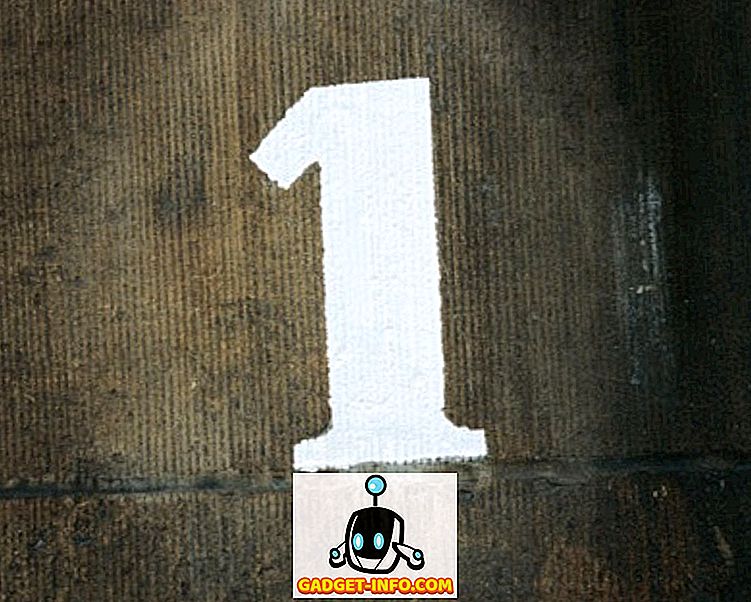

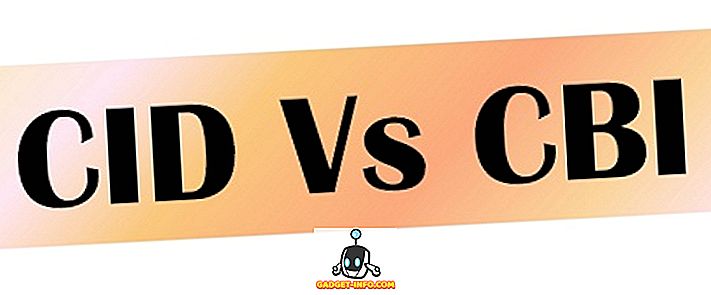






![ソーシャルメディア - 1998年から2011年までのGoogleのナビゲーション履歴[PICS]](https://gadget-info.com/img/social-media/167/google-s-navigation-history-from-1998-2011-5.png)